 |
Pour vous
aider à suivre ce tuto Cliquez pour déplacer la
fleur |

Etape 1
Ouvrir un calque de 900/600
Module externe Mehdi Wavy Lab 1.1
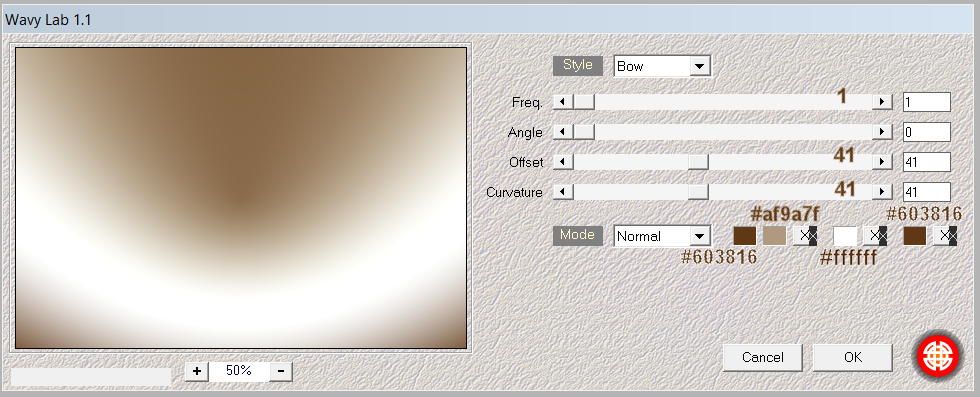
Module externe / Mehdi ...Sorting Tiles
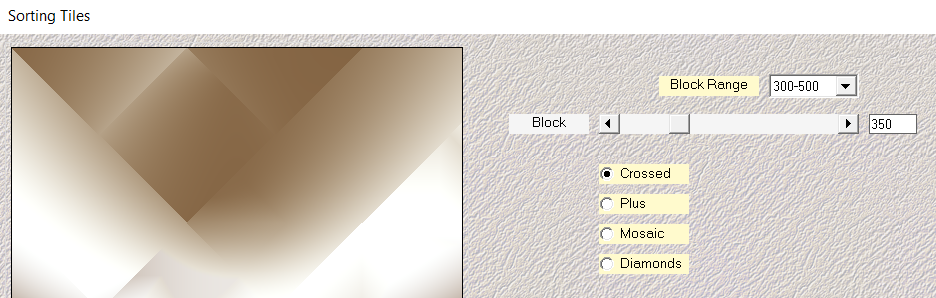
Effet de bord accentuer
Calque dupliquer
Miroir ( ou miroir horizontal )
Renverser ( ou miroir vertical )
Opacité à 50
Fusionner avec le calque du dessous
***
Etape 2
Calque dupliquer
Effet simple blinz
Effet de réflexion / miroir rotatif
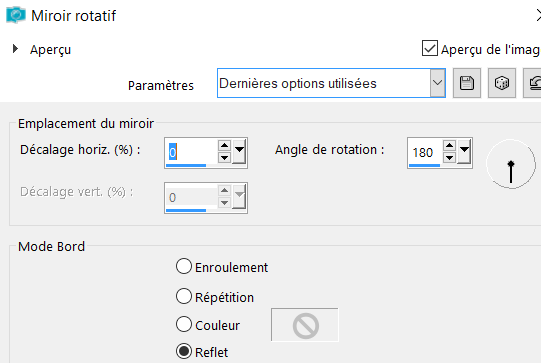
Mettre le calque du haut en mode " multiplier "
Se placer sur le calque du bas
Effet de texture / Stores
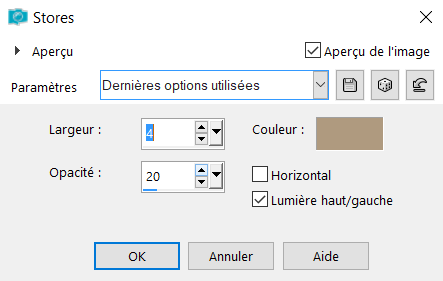
Fusionner les calques visibles
Effet de bord/ accentuer davantage
***
Etape 3
Préparer un dégradé linéaire
Avec les mêmes couleurs du début
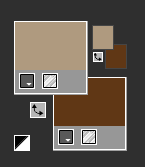
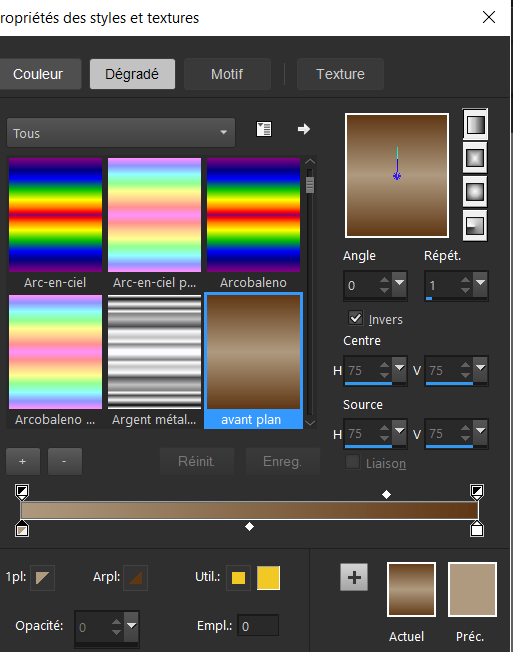
Calque / nouveau calque raster
Remplir de ce dégradé
Effet de texture / textile
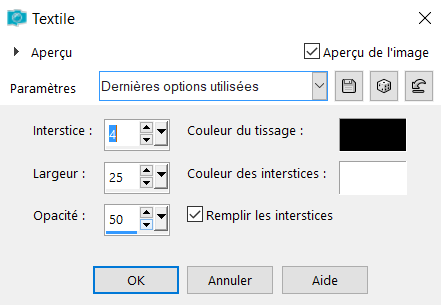
Image / redimensionner
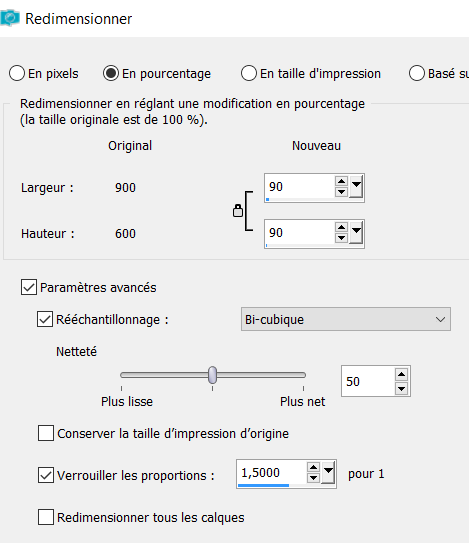
Effet 3D/ ombre portée
0/ 0/ 80 /40 / noir
Mode " lumière dure "
***
Etape 4
Calque / nouveau calque
Remettre en avant plan la couleur claire : #af9a7f
Remplir de cette couleur
image redimensionner à 85%
Tout sélectionner
Flottante ...statique
Effet 3D/ bouton avec la couleur blanche
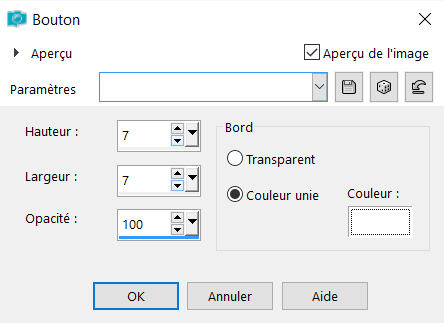
Sélection...modifier /contracter de 7
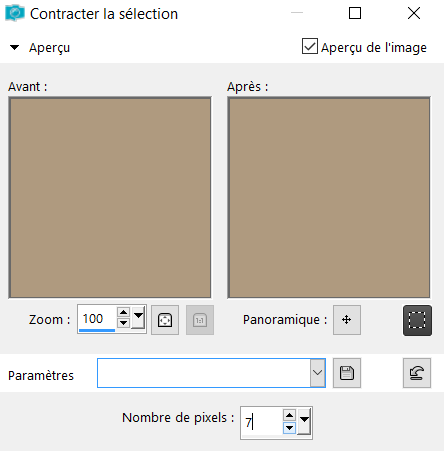
Effet de texture / prendre la texture 25 fournie
( que vous aurez au préalable mis dans votre dossier
PSPFiles textures)
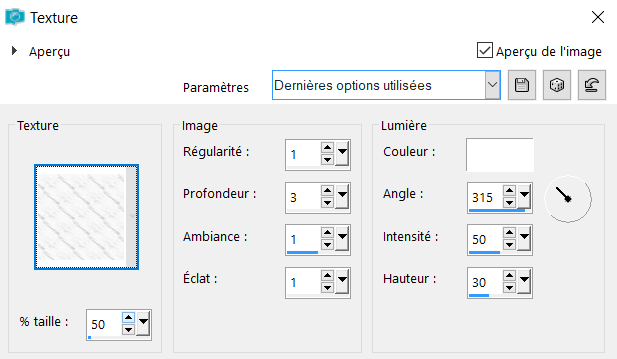
Réglage /netteté /netteté
Ne pas désélectionner
***
Etape 5
Calque nouveau calque
Clic droit remplir de la couleur arrière plan
Ouvrir le masque 2Bit_mask_211
Redimensionner à 85%
Revenir sur votre travail
Calque/ nouveau calque de masque / à partir d'une image
Prendre le masque 2Bit_mask_211
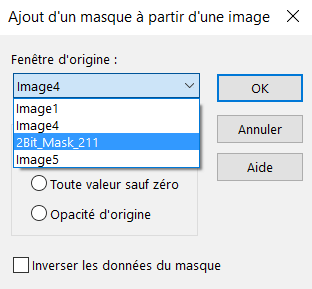
Réglage /netteté/netteté
Fusionner le groupe
Effet / MuRa's Seamless / Embross at Alpha
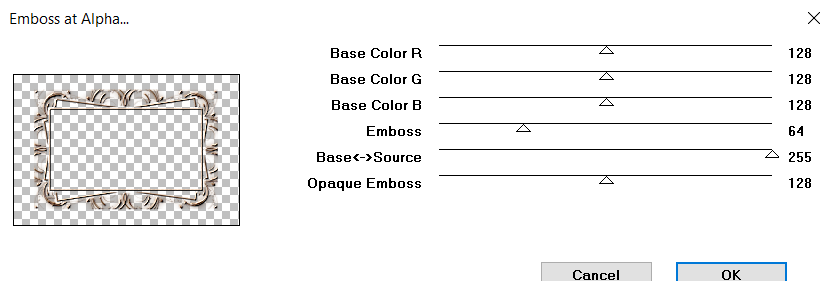
DÉSÉLECTIONNER
***
Etape 6
Baguette magique avec ces paramètres

Cliquer dans le centre du calque (masque)
Sélection modifier / agrandir de 2
Ouvrir le tube/ Paysage à Venise
Edition copier/
Revenir sur le travail en cours
Edition coller
/Comme un nouveau calque
Inverser
Cliquer sur la touche supprimer
Inverser à nouveau
Effet 3D/ ombre portée
0/ 0/ 80/ 20 / couleur avant plan
Désélectionner
Calque /réorganiser vers le bas
Calques / fusionner tout aplatir
***
Etape 7
Image /Ajouter des bordures
1 pixel de blanc
3 pixels arrière plan
1 pixel de blanc
*
Image /Ajouter des bordures
10 pixels d’avant plan
Baguette magique
Sélectionner cette bordure
Effet de texture / textile 2/ 15 /
50 Tissage
noir
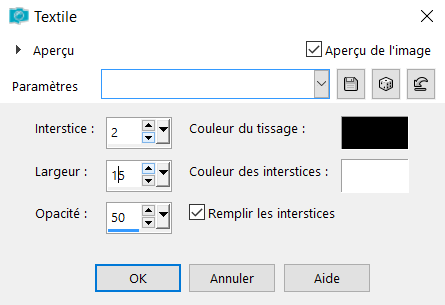
Effet 3D / biseautage intérieur
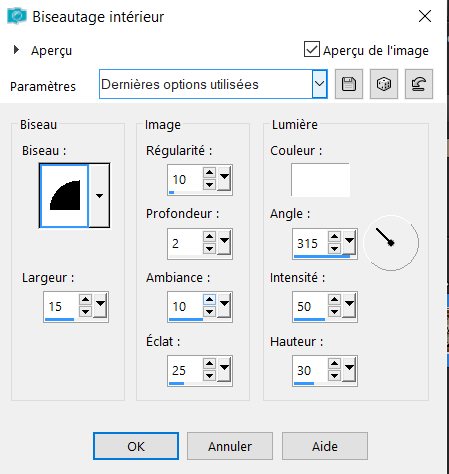
Désélectionner
***
Etape 8
Ajouter des bordures
10 pixels couleur arrière plan ( couleur foncée )
Baguette magique
Sélectionner la bordure
Effet textile ( attention
nous inversons les couleurs ) 2 / 15/
50 le
tissage blanc
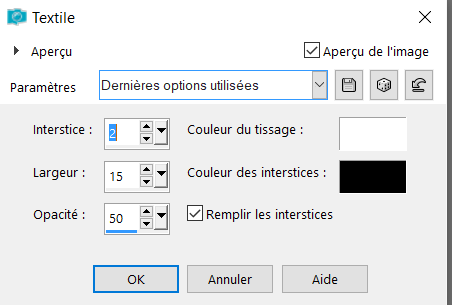
Effet 3D biseautage intérieur (
en mémoire )
Désélectionner
***
Etape 9
Ajouter des bordures
1 pixel de blanc
3 pixels d’arrière plan
1 pixel de blanc
*
Tout sélectionner
Image /Ajouter des bordures
20 pixels d’avant plan ( clair)
Inverser
Effet 3D/ biseautage intérieur (
en mémoire )
Désélectionner
***
Etape 10
Image ajouter des bordures
1 pixel de blanc
3 pixels arrière plan
1 pixel de blanc
*
Tout sélectionner
Image / Ajouter des bordures
40 pixels blancs
Inverser
Effet 3D / biseautage intérieur (en
mémoire )
Désélectionner
***
Laisser en arrière plan la couleur foncée
Tout sélectionner
Modifier / contracter de 7
inverser
Touche supprimer
Effet 3D/ biseautage intérieur (
en mémoire )
Désélectionner
***
Etape 11
Ouvrir le tube cadre CL
Editer / Copier
Revenir sur votre travail
Editer / Coller
Comme un nouveau calque
Ne pas toucher : il est à la bonne place
Effet 3D/ ombre portée
2/ -2 / 50 / 4 en noir
* **
Etape 12
Ouvrir le tube Woman
Copier/ coller comme un nouveau calque
Placer avec ces mesures
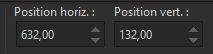
Effet 3D/ ombre portée
0/ 0/ 80/ 35 noir
Réglage/ netteté/netteté
***
Etape 13
Ouvrir le wordart Arabella à venise
Copier/ coller comme un nouveau calque
Image / rotation libre à gauche à 20 (ne rien cocher)
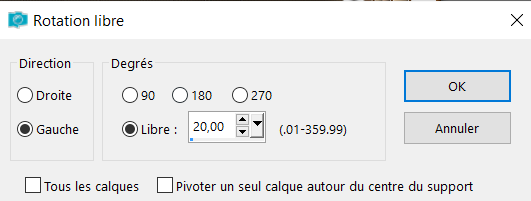
Ombre portée 4/ -/4 / 50/ 8/ (arrière plan )
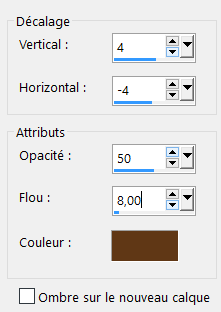
Outil de sélection K
Mettre ces chiffres pour placer
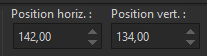
***
Etape 14
Calque nouveau calque
Poser votre signature
Calque /fusionner tout aplatir
Redimensionner à 900 pixels
Enregistrer en JPG
***
Une version personnelle

Je tiens à remercier mon amie Colybrix
qui a testé ce tutoriel son univers
ICI
Sa version ci-dessous

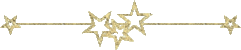
Pour tout problèmes, merci de me
contacter ci-dessous


Tutoriel réalisé le 16 février 2018